二周第四次课(12月21日)
2.18 特殊权限set_uid
2.19 特殊权限set_gid
2.20 特殊权限stick_bit
2.21 软链接文件
2.22 硬连接文件
特殊权限:
set_uid (拥有者特殊权限:)
#chmod命令:
文件权限属性设置:
chmod命令用来变更文件或目录的权限。
在UNIX系统家族里,文件或目录权限的控制分别以;
读取、写入、执行3种一般权限来区分,另有3种特殊权限可供运用。
用户可以使用chmod指令去变更文件与目录的权限,
设置方式采用文字或数字代号皆可。
符号连接的权限无法变更,如果用户对符号连接修改权限,
其改变会作用在被连接的原始文件。
权限范围的表示法如下:
u User,即文件或目录的拥有者;
g Group,即文件或目录的所属群组;
o Other,除了文件或目录拥有者或所属群组之外,其他用户皆属于这个范围;
a All,即全部的用户,包含拥有者,所属群组以及其他用户;
r 读取权限,数字代号为“4”;
w 写入权限,数字代号为“2”;
x 执行或切换权限,数字代号为“1”;
- 不具任何权限,数字代号为“0”;
s 特殊功能说明:变更文件或目录的权限。?(特殊权限)
语法:
chmod(选项)(参数)
选项:
-c或——changes:效果类似“-v”参数,但仅回报更改的部分;
-f或--quiet或——silent:不显示错误信息;
-R或——recursive:递归处理,将指令目录下的所有文件及子目录一并处理;
-v或——verbose:显示指令执行过程;
--reference=<参考文件或目录>:
把指定文件或目录的所属群组全部设成和参考 文件或目录的所属群组相同;
<权限范围>+<权限设置>:
开启权限范围的文件或目录的该选项权限设置;
<权限范围>-<权限设置>:
关闭权限范围的文件或目录的该选项权限设置;
<权限范围>=<权限设置>:
指定权限范围的文件或目录的该选项权限设置;
参数:
权限模式:指定文件的权限模式;
文件:要改变权限的文件。
[root@localhost ~]# rws s ^C
[root@localhost ~]# set_uid ^C
[root@localhost ~]# passwd ^C
[root@localhost ~]# ls /etc/shadow
/etc/shadow
[root@localhost ~]# ls -l /etc/shadow
---------- 1 root root 662 12月 15 09:27 /etc/shadow
[root@localhost ~]# ls -l /usr/bin/ls
-rwxr-xr-x. 1 root root 117656 11月 6 2016 /usr/bin/ls
[root@localhost ~]# chmod u+s /usr/bin/ls
[root@localhost ~]# ls -l /usr/bin/ls
-rwsr-xr-x. 1 root root 117656 11月 6 2016 /usr/bin/ls
[root@localhost ~]# chmod u-s /usr/bin/ls
[root@localhost ~]# chmod u=rws /usr/bin/ls
[root@localhost ~]# ls -l /usr/bin/ls
-rwSr-xr-x. 1 root root 117656 11月 6 2016 /usr/bin/ls
[adkee@localhost ~]$ ls /root/
ls: 无法打开目录/root/: 权限不够
[adkee@localhost ~]$ ls /root/
2.txt anaconda-ks.cfg.1
[adkee@localhost ~]$ ls -ld /root/
drwx------. 3 root root 162 12月 19 11:31 /root/
[adkee@localhost ~]$
特殊权限:
#set_gid (所属群组特殊权限:)
权限范围的表示法如下:
u User,即文件或目录的拥有者;
g Group,即文件或目录的所属群组;
o Other,除了文件或目录拥有者或所属群组之外,其他用户皆属于这个范围;
a All,即全部的用户,包含拥有者,所属群组以及其他用户;
r 读取权限,数字代号为“4”;
w 写入权限,数字代号为“2”;
x 执行或切换权限,数字代号为“1”;
- 不具任何权限,数字代号为“0”;
s 特殊功能说明:变更文件或目录的权限。?(特殊权限)
语法:
chmod(选项)(参数)
选项:
-c或——changes:效果类似“-v”参数,但仅回报更改的部分;
-f或--quiet或——silent:不显示错误信息;
-R或——recursive:递归处理,将指令目录下的所有文件及子目录一并处理;
-v或——verbose:显示指令执行过程;
--reference=<参考文件或目录>:
把指定文件或目录的所属群组全部设成和参考 文件或目录的所属群组相同;
<权限范围>+<权限设置>:
开启权限范围的文件或目录的该选项权限设置;
<权限范围>-<权限设置>:
关闭权限范围的文件或目录的该选项权限设置;
<权限范围>=<权限设置>:
指定权限范围的文件或目录的该选项权限设置;
参数:
权限模式:指定文件的权限模式;
文件:要改变权限的文件。
[root@localhost ~]# mkdir 234
[root@localhost ~]# ls
234 2.txt anaconda-ks.cfg.1
[root@localhost ~]# chmod g+s 234
[root@localhost ~]# ls -ld 234
drwxr-sr-x 2 root root 6 12月 21 11:22 234
[root@localhost ~]# chown :adkee 234
[root@localhost ~]# ls -ld 234
drwxr-sr-x 2 root adkee 6 12月 21 11:22 234
[root@localhost ~]# touch 234/adxxx
[root@localhost ~]# ls -l 234/
总用量 0
-rw-r--r-- 1 root adkee 0 12月 21 11:24 adxxx
[root@localhost ~]# mkdir 234/ad
[root@localhost ~]# ls -l 234/
总用量 0
drwxr-sr-x 2 root adkee 6 12月 21 11:24 ad
-rw-r--r-- 1 root adkee 0 12月 21 11:24 adxxx
[root@localhost ~]# chmod g-s 234
[root@localhost ~]# ls -l 234/
总用量 0
drwxr-sr-x 2 root adkee 6 12月 21 11:24 ad
-rw-r--r-- 1 root adkee 0 12月 21 11:24 adxxx
[root@localhost ~]# mkdir 234/adx
[root@localhost ~]# ls -l 234/
总用量 0
drwxr-sr-x 2 root adkee 6 12月 21 11:24 ad
drwxr-xr-x 2 root root 6 12月 21 11:25 adx
-rw-r--r-- 1 root adkee 0 12月 21 11:24 adxxx
[root@localhost ~]#
特殊权限:
#stick_bit (其他用户特殊权限:)
例:chmod o+t /目录/拥有者
(安全防护删除)
1 一个目录如果设置了t权限,那肯定就会有防删除的功能,比如/tmp/目录就有这属性
2 一个目录如果没有t权限,而设置了777权限,那么这个目录下面的文件就随便任人宰割了。
A用户创建的文件,B用户也可以删除的。这主要取决于这些文件所在的目录的权限。
权限范围的表示法如下:
u User,即文件或目录的拥有者;
g Group,即文件或目录的所属群组;
o Other,除了文件或目录拥有者或所属群组之外,其他用户皆属于这个范围;
a All,即全部的用户,包含拥有者,所属群组以及其他用户;
r 读取权限,数字代号为“4”;
w 写入权限,数字代号为“2”;
x 执行或切换权限,数字代号为“1”;
- 不具任何权限,数字代号为“0”;
s 特殊功能说明:变更文件或目录的权限。?(特殊权限)
语法:
chmod(选项)(参数)
选项:
-c或——changes:效果类似“-v”参数,但仅回报更改的部分;
-f或--quiet或——silent:不显示错误信息;
-R或——recursive:递归处理,将指令目录下的所有文件及子目录一并处理;
-v或——verbose:显示指令执行过程;
--reference=<参考文件或目录>:
把指定文件或目录的所属群组全部设成和参考 文件或目录的所属群组相同;
<权限范围>+<权限设置>:
开启权限范围的文件或目录的该选项权限设置;
<权限范围>-<权限设置>:
关闭权限范围的文件或目录的该选项权限设置;
<权限范围>=<权限设置>:
指定权限范围的文件或目录的该选项权限设置;
参数:
权限模式:指定文件的权限模式;
文件:要改变权限的文件。
软链接文件
硬连接文件
ln命令:
文件处理:
ln命令用来为文件创件连接,连接类型分为硬连接和符号连接两种,默认的连接类型是硬连接。
如果要创建符号连接必须使用"-s"选项。
注意:
符号链接文件不是一个独立的文件,它的许多属性依赖于源文件,
所以给符号链接文件设置存取权限是没有意义的。
语法:
ln(选项)(参数)
选项:
-b或--backup:删除,覆盖目标文件之前的备份;
-d或-F或——directory:建立目录的硬连接;
-f或——force:强行建立文件或目录的连接,不论文件或目录是否存在;
-i或——interactive:覆盖既有文件之前先询问用户;
-n或--no-dereference:把符号连接的目的目录视为一般文件;
-s或——symbolic:对源文件建立符号连接,而非硬连接;
-S<字尾备份字符串>或--suffix=<字尾备份字符串>:
用"-b"参数备份目标文件后,备份文件的字尾会被加上一个备份字符串,预设的备份字符串是符号“~”,
用户可通过“-S”参数来改变它;
-v或——verbose:显示指令执行过程;
-V<备份方式>或--version-control=<备份方式>:
用“-b”参数备份目标文件后,备份文件的字尾会被加上一个备份字符串,
这个字符串不仅可用“-S”参数变更,当使用“-V”参数<备份方式>指定不同备份方式时,
也会产生不同字尾的备份字符串;
--help:在线帮助;
--version:显示版本信息。
参数:
源文件:
指定连接的源文件。
如果使用-s选项创建符号连接,则“源文件”可以是文件或者目录。
创建硬连接时,则“源文件”参数只能是文件; 目标文件:指定源文件的目标连接文件。
实例:
将目录/usr/mengqc/mub1下的文件m2.
链接到目录/usr/liu下的文件a2.c
cd /usr/mengqc ln /mub1/m2.c
/usr/liu/a2.c 在执行ln命令之前,目录/usr/liu中不存在a2.c文件。
执行ln之后,在/usr/liu目录中才有a2.c这一项,
表明m2.c和a2.c链接起来(注意,二者在物理上是同一文件),
利用ls -l命令可以看到链接数的变化。
在目录/usr/liu下建立一个符号链接文件abc,
使它指向目录/usr/mengqc/mub1 ln -s /usr/mengqc/mub1 /usr/liu/abc 执行该命令后,
/usr/mengqc/mub1代表的路径将存放在名为/usr/liu/abc的文件中。
扩展知识:
Linux具有为一个文件起多个名字的功能,称为链接。
被链接的文件可以存放在相同的目录下,但是必须有不同的文件名,而不用在硬盘上为同样的数据重复备份。
另外,被链接的文件也可以有相同的文件名,但是存放在不同的目录下,
这样只要对一个目录下的该文件进行修改,就可以完成对所有目录下同名链接文件的修改。
对于某个文件的各链接文件,我们可以给它们指定不同的存取权限,以控制对信息的共享和增强安全性。
文件链接有两种形式,即硬链接和符号链接。
硬链接:
建立硬链接时,在另外的目录或本目录中增加目标文件的一个目录项,
这样,一个文件就登记在多个目录中。的m2.c文件就在目录mub1和liu中都建立了目录项。
创建硬链接后,己经存在的文件的I节点号(Inode)会被多个目录文件项使用。
一个文件的硬链接数可以在目录的长列表格式的第二列中看到,无额外链接的文件的链接数为l。
在默认情况下,ln命令创建硬链接。ln命令会增加链接数,rm命令会减少链接数。
一个文件除非链接数为0,否则不会从文件系统中被物理地删除。
对硬链接有如下限制:
不能对目录文件做硬链接。
不能在不同的文件系统之间做硬链接。就是说,链接文件和被链接文件必须位于同一个文件系统中。
符号链接 :
符号链接也称为软链接,是将一个路径名链接到一个文件。
这些文件是一种特别类型的文件。
事实上,它只是一个文本文件,其中包含它提供链接的另一个文件的路径名。
另一个文件是实际包含所有数据的文件。所有读、写文件内容的命令被用于符号链接时,将沿着链接方向前进来访问实际的文件。
与硬链接不同的是,符号链接确实是一个新文件,
当然它具有不同的I节点号;而硬链接并没有建立新文件。
符号链接没有硬链接的限制,可以对目录文件做符号链接,也可以在不同文件系统之间做符号链接。
用ln -s命令建立符号链接时,源文件最好用绝对路径名。这样可以在任何工作目录下进行符号链接。
而当源文件用相对路径时,如果当前的工作路径与要创建的符号链接文件所在路径不同,就不能进行链接。
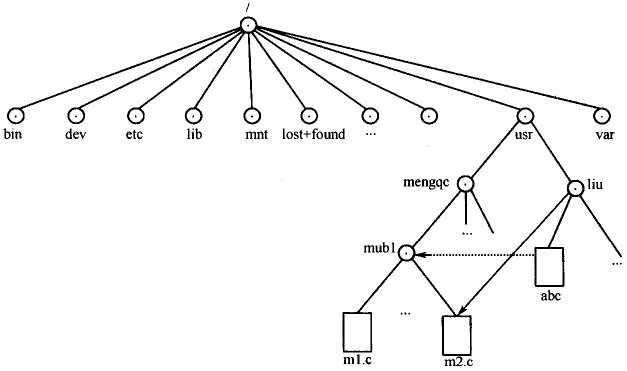
符号链接保持了链接与源文件或目录之间的区别:
删除源文件或目录,只删除了数据,不会删除链接。
一旦以同样文件名创建了源文件,链接将继续指向该文件的新数据。
在目录长列表中,符号链接作为一种特殊的文件类型显示出来,其第一个字母是l。
符号链接的大小是其链接文件的路径名中的字节数。
当用ln -s命令列出文件时,可以看到符号链接名后有一个箭头指向源文件或目录,
例如lrwxrwxrwx … 14 jun 20 10:20 /etc/motd->/original_file其中,
表示“文件大小”的数字“14”恰好说明源文件名original_file由14个字符构成
